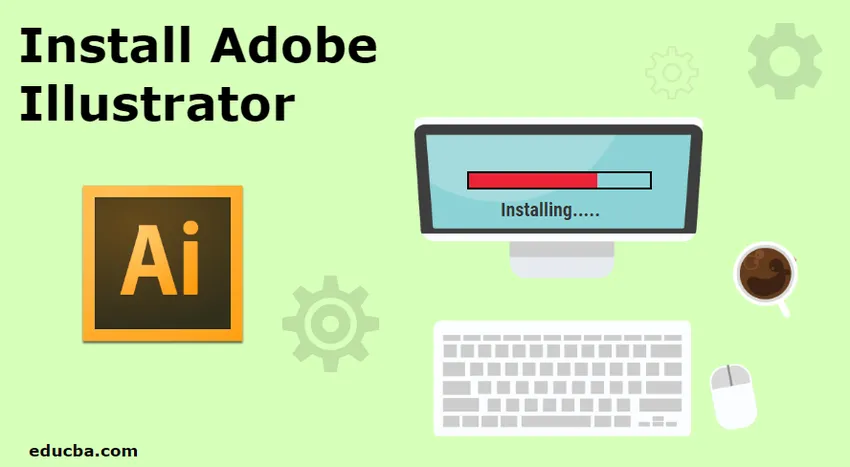
Introduksjon til installering av Adobe Illustrator
Et av de mest kjente og populære vektorgrafikkprogrammene som markedsføres og utvikles av Adobe Corporation, er Adobe Illustrator. Programmet kommer med en kreativ sky og kan også lastes ned som et enkelt program fra Adobes nettsted. Selskapet tilbyr en gratis prøveversjon på 7 dager, hvoretter brukeren må kjøpe et månedlig eller et årlig abonnement for å fortsette med programmet. Programmet er kompatibelt med Windows og Mac-operativsystemer. Følgende er de minste systemkravene for å installere Adobe Illustrator på Windows-operativsystem
- RAM-systemet til systemet må være minimum 2 GB for 32 biter og 4 GB for 64 biter
- Prosessoren som anbefales er Multicore Intel prosessor med 32bit eller 64-bit støtte. En AMD Athlon 64-prosessor vil også fungere for å installere Adobe Illustrator.
- Et operativsystem med Windows 7 med Service Pack 1 installert.
- Oppløsningen til skjermen må være minimum 1024 X 768.
- Minimum 2 GB harddisk kreves for installasjonen av programmet. Et grafikkort anbefales også før installasjonen
- En OpenGL 4.x anbefales også for smidig bruk av programmet.
Følgende er minstekravet for å installere Adobe Illustrator på MAC-operativsystem
- Det kreves 4 GB RAM
- MAC OS versjon 10.13, 10.12. 1014 er det minste som kreves for jevn bruk av programvaren
- En multicore Intel-prosessor på 64 bit er også et minimumskrav for at Adobe Illustrator skal fungere på Mac OS
- Det kreves minst 2 GB RAM for installasjon av produktet, mens det kreves en ekstra plass etter installasjonen
- En OpenGL 4.0 eller større kreves, mens det også anbefales å ha minimum 1 GB VRAM-plass for å bruke GPU Actively
- Det kreves også en oppløsning på 1024 X 768.
- Det anbefales også en kjørende Internett-tilkobling for lisensiering og registrering.
Slik installerer du Adobe Illustrator
Nedenfor er trinnene for å installere Adobe Illustrator i systemet ditt. Vennligst sjekk minstekravet før du laster ned programvaren, som om systemet ikke oppfyller minimumskravene, vil produktet ikke lastes ned.
- For å laste ned og installere Adobe Illustrator, besøk den offisielle nettsiden til Adobe, dvs. https://www.adobe.com/in/, må vi gå til seksjonen Kreativitet og design og klikke på "VIS ALLE PLANER OG PRISER"
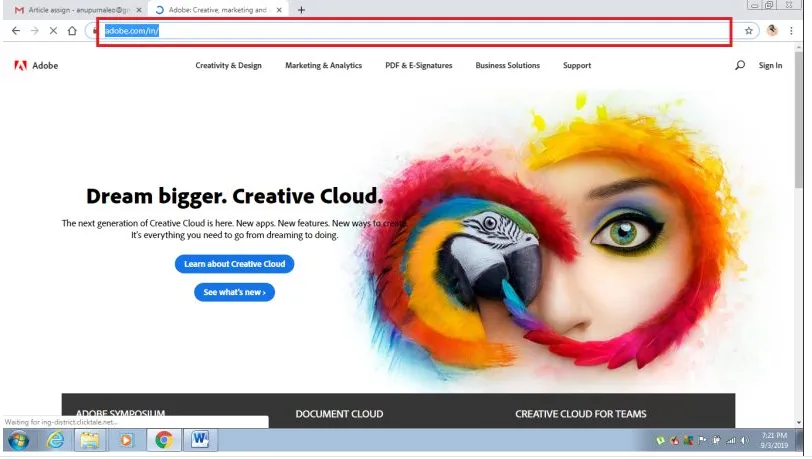
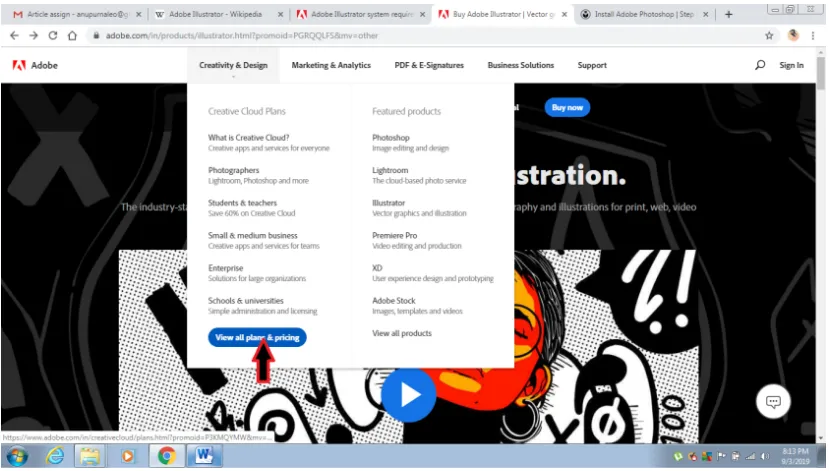
- En side åpnes, som viser de forskjellige kategoriene som er tilgjengelige for enkeltpersoner, næringsliv, studenter og lærere og studenter og universiteter. Siden har forskjellige abonnementsplaner for hver kategori. For enkeltpersoner tilbyr selskapet en fotografiplan, en enkelt appplan og en app for alle apper med forskjellige priser. Tilsvarende gir det for forretningsformål alle apper-plan og enkeltapp-plan. For studenter og lærere tilbyr de en fotografiplan og en app for alle apper. For universiteter tilbyr Adobe en All Apps-plan og en enkelt app-plan. Brukeren kan velge et hvilket som helst program men et hvilket som helst medium og kjøpe lisensen for det samme.
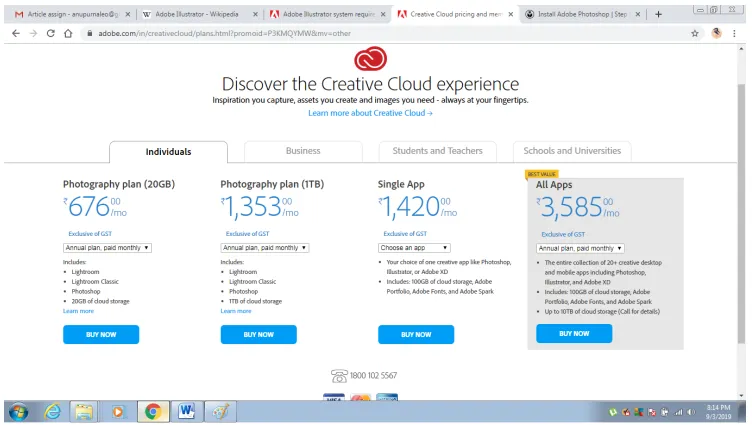
- For å laste ned Adobe Illustrator, klikk på Enkel app og bruk deretter Illustrator-alternativet for en månedlig plan og klikk på Kjøp nå.
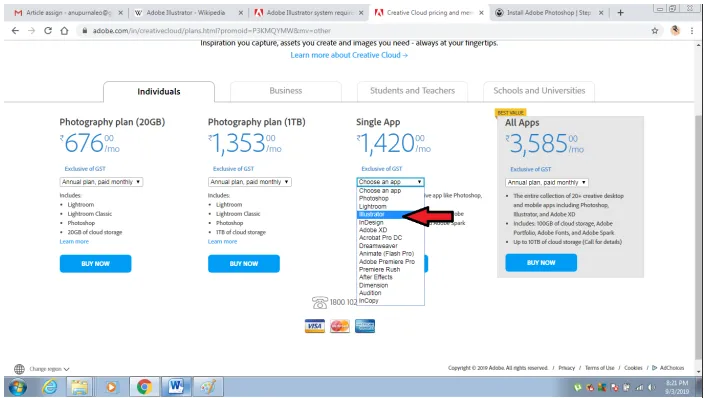
- Så snart brukeren klikker på alternativet Kjøp nå, blir du bedt om e-post-id og du må "Fortsette med betalingen"
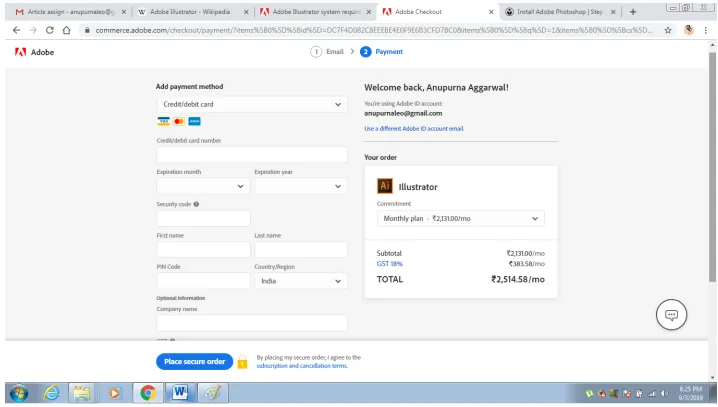
- Når betalingen er vellykket, vil nettleseren laste ned et oppsett som vist på figuren nedenfor
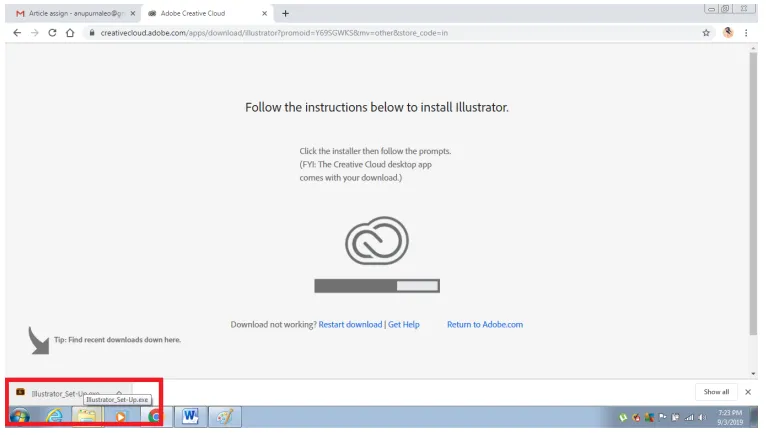
- Når installasjonen er lastet ned, dobbeltklikker du på oppsettet, og en dialogboks vises. Klikk på Kjør kommando fra dialogboksen.
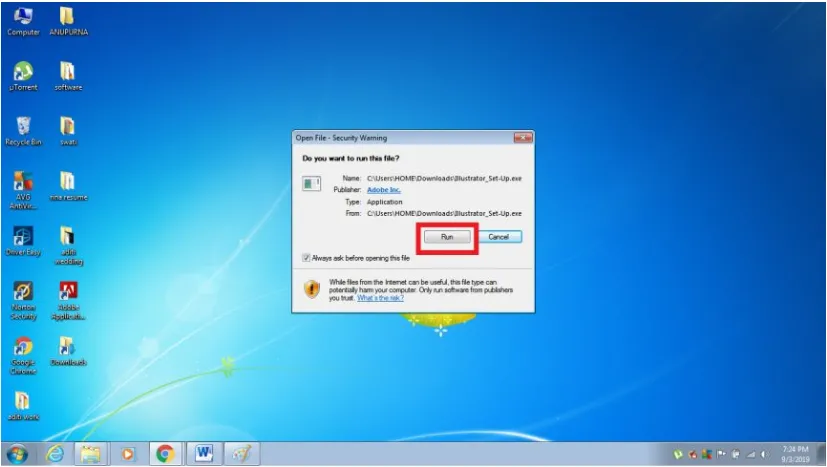
- Dette vil starte installasjonsprosessen for installasjon av Adobe Illustrator
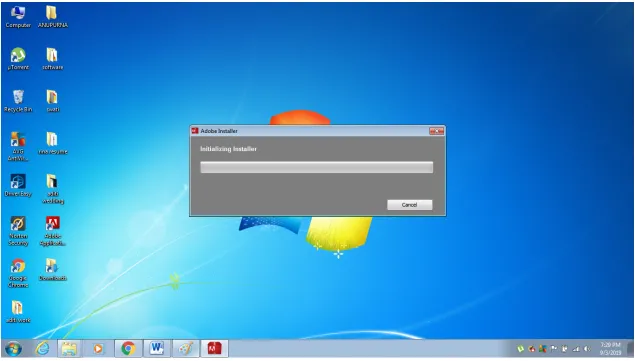
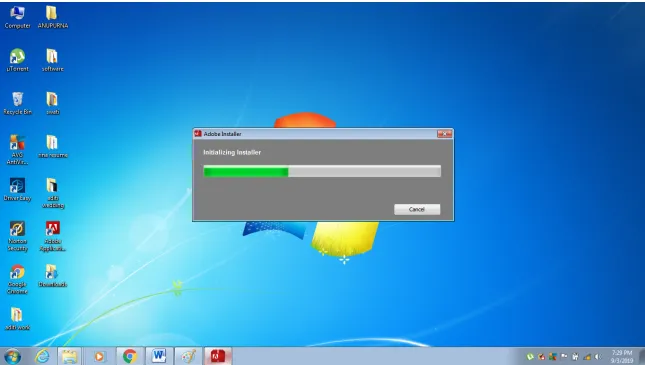
- Etter at installasjonen er fullført, vises en dialogboks. Denne dialogboksen viser to kommandoer Installer og prøv. Hvis brukeren allerede har kjøpt programmet, må han klikke på Installeringsalternativet, mens hvis brukeren ennå ikke har kjøpt programmet, klikker du på Try alternativ.
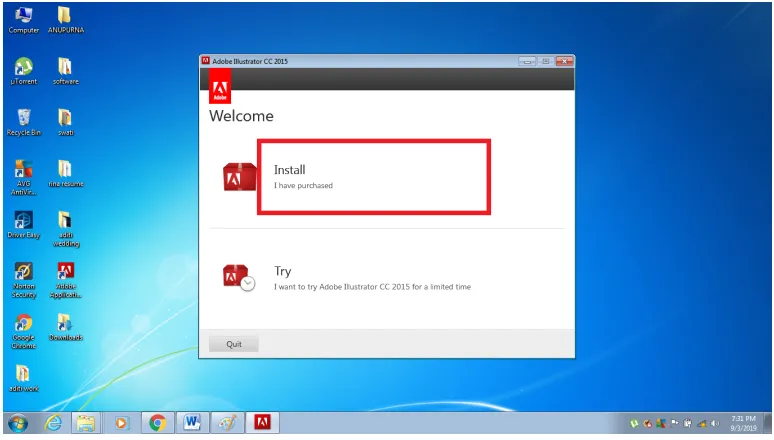
- Når du klikker på alternativet INSTALL, vises en dialogboks som ber brukeren angi den nødvendige e-post-ID. Klikk på Logg på for installasjonen
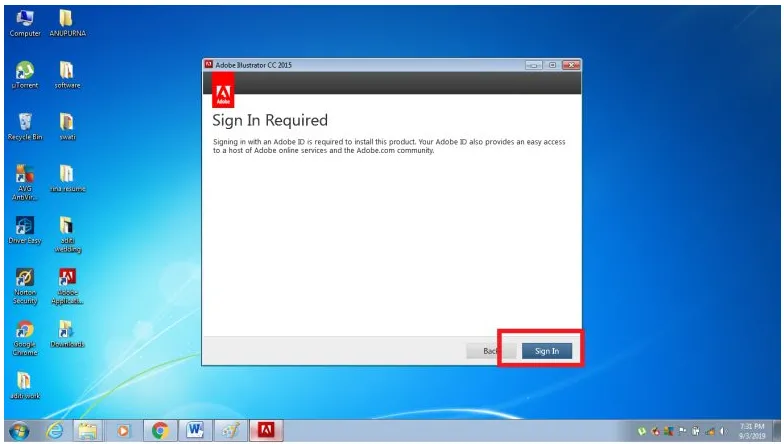
- Nå, klikk på ACCEPT Option for prosedyren å behandle.
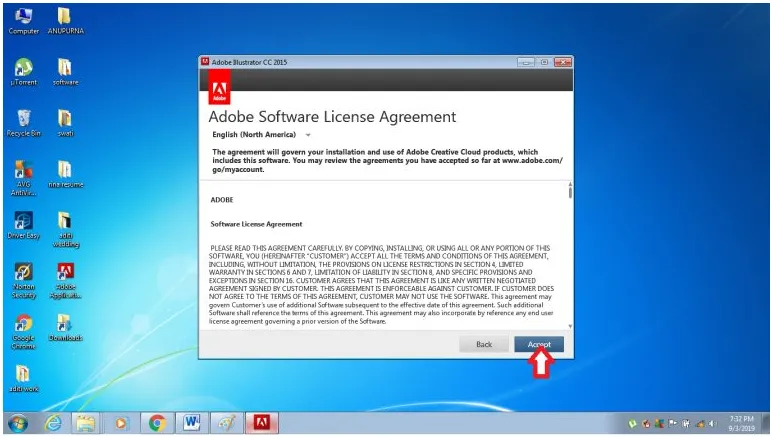
- Etter dette vil det vises en dialogboks som ber deg om nødvendig lagringsplassering og et språk før installasjonen. Adobe Illustrator er tilgjengelig på Deutsch, Italiano, Polsk, Nederlands, English og mange andre språk å modifisere fra. For å endre standardplassering kan du klikke på det samme og endre det. Etter dette, klikk på Installer, og installasjonen begynner.
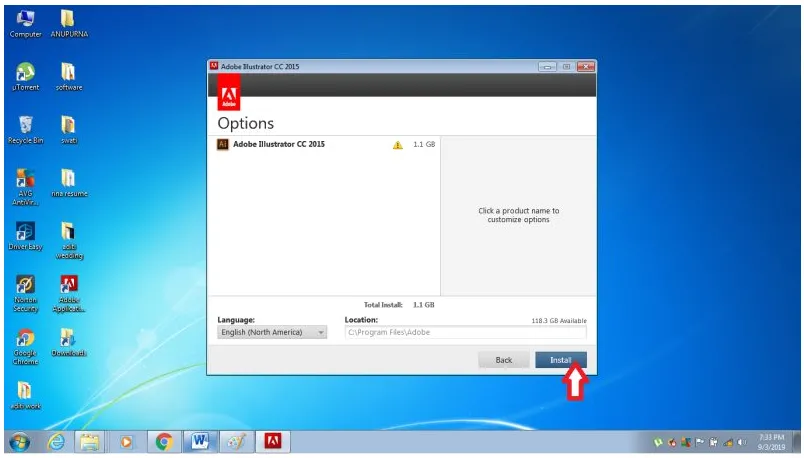
- Systemet vil sjekke minimumskravene og vil behandle installasjonen.
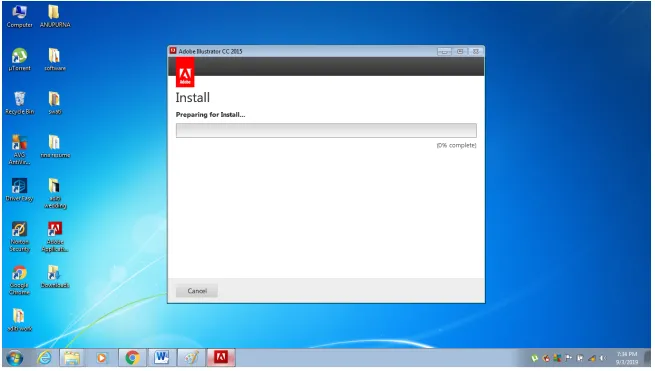
- Etter at installasjonen er fullført, vil programmet begynne å kjøre som vist på figuren nedenfor.
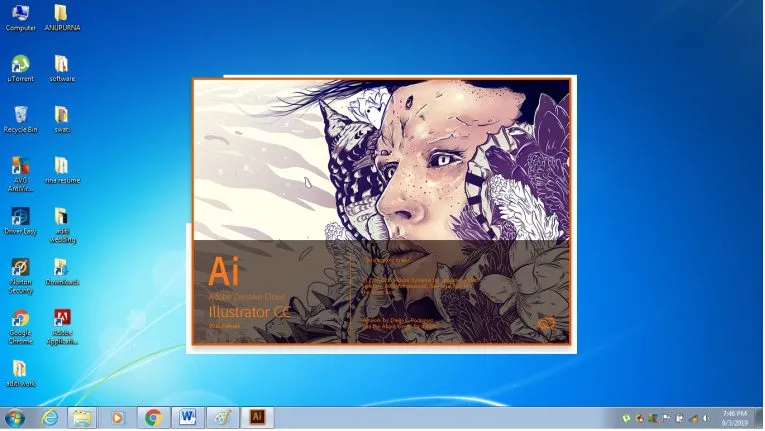
- Til slutt vil Adobe Illustrator bli installert i systemet ditt som vist på figuren. Bruk programmet til å tegne og lage vektorgrafikk og kunstverk.
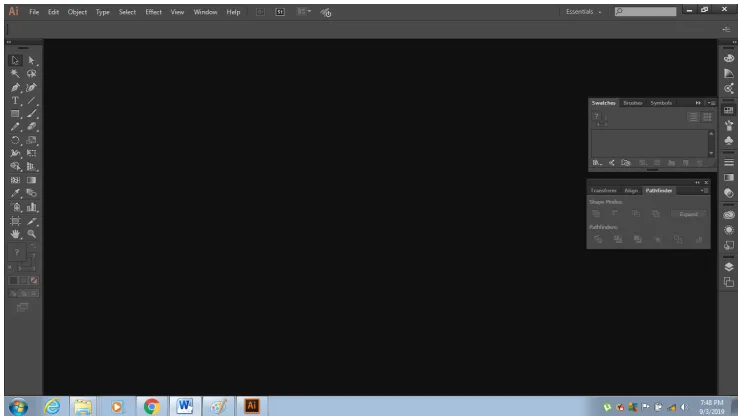
Konklusjon
Dette er trinn for trinn-guide for å laste ned og installere Adobe Illustrator-programmet. Trinnene ovenfor viser hvordan du laster ned en enkelt app fra nettstedet, mens brukeren også kan laste ned hele Creative Cloud Pack i henhold til deres krav. Pakkene er tilgjengelige med et månedlig og årlig abonnement.
Anbefalte artikler
Dette er en guide for å installere Adobe Illustrator. Her diskuterer vi trinnene for å installere Adobe Illustrator på systemet ditt med de gitte skjermbildene. Du kan også se på følgende artikkel for å lære mer -
- Hva er Adobe Creative Cloud?
- Adobe Illustrator Tools
- Adobe Photoshop-verktøy
- Pipetteverktøy i Photoshop
- Adobe Speedgrade
- Installer Adobe Creative Cloud
- Fargekorrigering i pipettverktøy